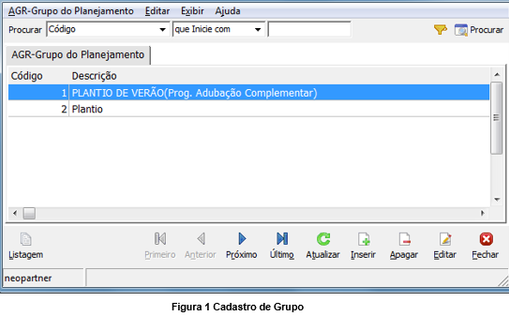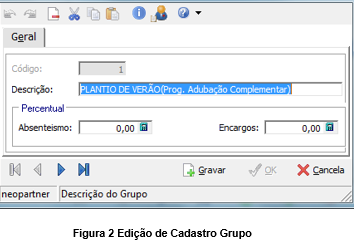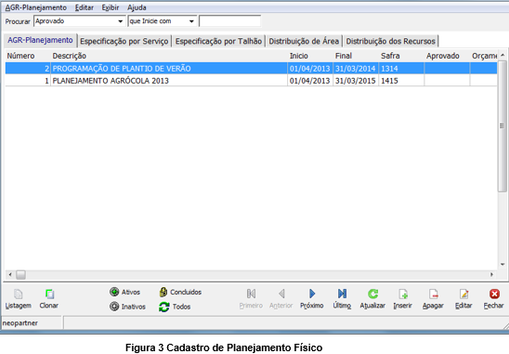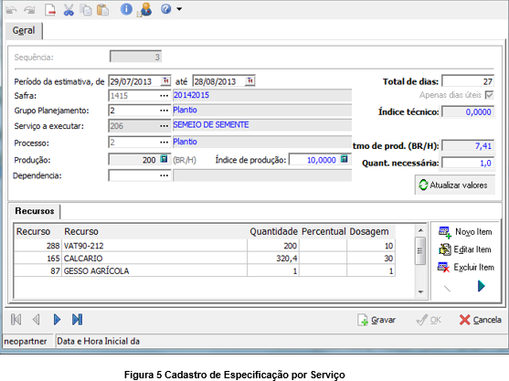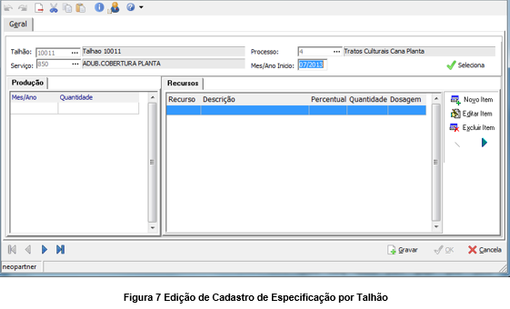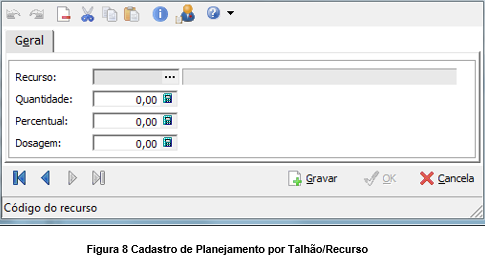Módulo Planejamento
Apresentação
Levar o conhecimento do usuário a importância e o conceito dos processos que compõe a funcionalidade do Planejamento.
Dentre os Principais assuntos, serão abordados:
Grupos;
Planejamento Físico.
A quem se destina
Aos profissionais (sejam do suporte técnico ou consultores de implantação) ligados a todos os módulos do Mega Agrobusiness.
Pré-Requisitos
- Controle de Planejamento Físico;
Sobre este Manual
O intuito deste material é somente servir como referência para o acompanhamento durante a operacionalização de todo o processo de análise.
Nele, o usuário encontrará uma breve descrição da utilização de cada cadastro e movimentação, dicas dos principais atributos, e observações importantes.
O objetivo deste manual não é auxiliar o usuário no processo de implantação do sistema.
Para isso, o usuário deve entrar em contato com a área de consultoria da Mega Sistemas e/ou da Unidade que efetuou a implantação/venda do sistema.
Convenções Adotadas
Um sinal de adição (+) entre duas teclas significa que você deve pressionar essas teclas simultaneamente. Por exemplo, “pressione ALT+TAB” significa que você deve manter a tecla ALT pressionada enquanto pressiona TAB.
Quando o texto estiver em itálico, indica o nome de um componente do Windows, por exemplo: check Box, combo Box, etc.
Já quando o texto estiver em negrito, indica o nome de um componente do Mega Empresarial, por exemplo: Data Nascimento, Pasta Geral, Botão Atualiza, etc.
Cadastros
Serão agrupados os cadastros de Planejamento, esses cadastros contêm informações e especificações das entidades controladas pelo sistema, as quais devem ser previamente alimentadas, a fim de possibilitar o perfeito funcionamento do módulo.
Grupo
Permite cadastrar o grupo do planejamento.
Para Cadastrar um novo grupo de planejamento, pressione o botão
Os Campos a serem informados são os seguintes:
Descrição: Informa a descrição do grupo a ser inserido.
Planejamento Físico
Cadastra o planejamento físico do sistema.
Para Cadastrar um novo grupo de planejamento, pressione o botão e preencher os campos abaixo:
Ao termino de o processo finalizar em “Ok” ou “Gravar”, após termino do cadastro clicar em “Especificação por serviço” e em seguida “Inserir”.
Logo após clicar em e preencher os campos acima.
Terceiro passo para o cadastramento físico é na aba Especificação por talhão e o sistema exibirá a tela abaixo:
Logo após clicar em e preencher o campo abaixo: